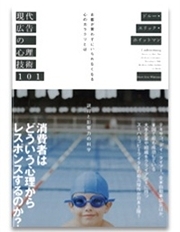SIRIUS(シリウス)はこんなにも簡単にファビコンを設置出来るのか?
☆SIRIUS(シリウス)はこんなにも簡単にファビコンを設置出来るのか?☆
SIRIUS(シリウス)でファビコンを設置する方法
SIRIUS(シリウス)は、
小難しいHTMLの知識が無くても、
感覚的な操作でサイトやブログを作成出来る神ツール。
SIRIUS(シリウス)をお持ちのあなたなら分かると思いますが、
アフィリエイターには必須のツールですよね。
ワードプレスにも挑戦してみたんですが、
圧倒的にSIRIUS(シリウス)を購入したほうが、
作業効率も上がりますし、操作がめちゃくちゃ簡単なのも魅力。
このブログもご覧の通り、
SIRIUS(シリウス)で作成してますし、
レビューページやランディングページにも使えます。
欠点という欠点は、
コメント欄が設置出来ない事くらいですが、
SIRIUS(シリウス)の機能を踏まえれば、あ釣りが来ます。
さらに、SIRIUS(シリウス)にはファビコンまで
簡単に設置出来る機能までついており、いたれりつくせりです。
ちなみにですが、
ファビコンとはサイトを閲覧した時に、
タブに表示されるちっちゃい画像の事です。
こんなやつ
↓ ↓ ↓

実はこれがあるのとないのとでは、
サイトの印象が全く変わってしまうんです。
サイトの印象というより、サイトの見つけ易さですかね。
ブックマーク一覧でファビコンの有り無し比較
↓ ↓ ↓

ブックマークからサイトを訪問する際、
ファビコンがあると、直ぐにサイトを発見し訪問出来るので、
ユーザビリティの観点からしても、非常に重要な機能だと言えます。
では、具体的にSIRIUS(シリウス)を使って、
ファビコンを設置する方法を解説していきますね。
- ファビコン画像を作成する
- ファビコン画像をダウンロード
- SIRIUS(シリウス)のサイトオプションからファビコンの設定を行う
まずファビコンの画像を用意しなければなりません。
いくつかファビコン画像を作成する方法はあるのですが、
ファイル形式をico形式で保存しなければなりません。
以下のサイトでファビコン画像を作成出来るので、
まだ作成されていない場合は参考に。
参考サイト
⇒http://ao-system.net/favicon/
どちらのサイトでもいいので、
ファビコンにしたい画像をアップロードし、
トリミング、もしくはサイズ指定を行ないます。
※サイズは32×32が個人的にはオススメ
ファビコンが完成したら、
ico形式でパソコンにダウンロードします。
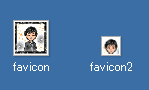
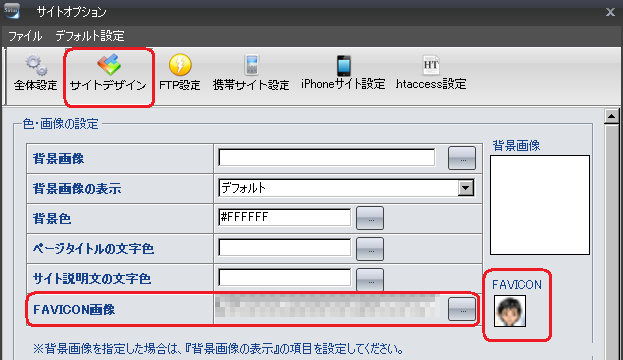
これだけで、ファビコンをブラウザに表示させる事が出来ます。
あまりにも簡単でビックリ(゚д゚)!
あなたも是非試して下さいね。
ご質問・ご感想はこちら
↓ ↓ ↓
どんな些細な事でも構いません。
お気軽にお問い合わせ下さい。
最後まで記事を読んで頂き、ありがとうございます (-^□^-)
カピティ

参加者様用ボーナス特典
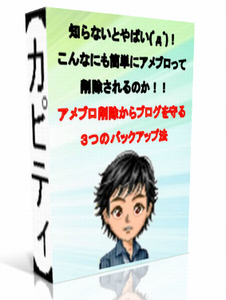
知らないとやばい(゚д゚)!こんなにも簡単にアメブロって削除されるのか!!
不死鳥カピティが教えるアメブロ削除からブログを守るバックアップ法
※登録直後にDLのURLを記載したメールが送信されます。
src="http://pagead2.googlesyndication.com/pagead/show_ads.js">